포토샵으로 하늘, 산, 꽃 자연스럽게 합성하기 강의
자연배경 사진 여러장을 한장처럼 자연스럽게 합성하는 과정입니다.
자연스러운 합성의 기본은 어울리는 소스들을 적소에 배치하는 것과 레이어 마스크를 적절하게 활용하는 것입니다.
그리고 부자연스러운 부분을 디테일하게 수정해주고 보정과정에서 통일감을 주어 하나의 이미지처럼 보이게 해주는 것이 중요합니다.
자세한 합성 설정은 생략되어 있으므로 하단의 링크를 참조해주세요.
포토샵 합성 작업 일지

위 이미지의 나무부분에 아래이미지를 합성하는 과정이다.

수풀이미지 위에 합성할 나무 이미지를 올리고 투명도를 낮춰서 적절한 위치를 잡아주고 크기도 조절한다.

나무 이미지 레이어에 레이어마스크를 씌우고 테두리를 지워준다.

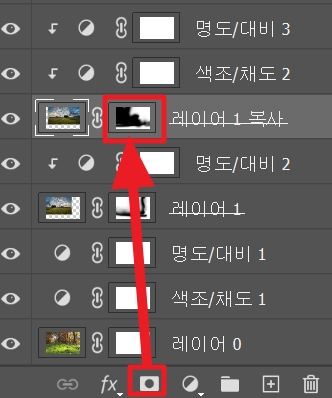

비어있는 오른쪽에 나무이미지를 하나더 복사하여 비어있는 곳에 위치를 잡아준 뒤 ctrl+T (자유변형)해준다.

자유변형 상태에서 우클릭하여 가로로뒤집기를 해준다.

이미지 위치를 조절해서 산이 자연스럽게 연결될 수 있도록 해준다.
합성된 레이어들은 모두 레이어마스크를 씌우고 어색한 부분을 지워줘서 자연스럽게 보이도록 한다.

레이어 마스크로 이미지를 지워줄때는 브러쉬 크기, 불투명도와 흐름을 적절히 조절해가면서 지워줘야 자연스럽게 합성할 수 있다.

앞쪽에 낙엽부분이 거슬리므로 도장툴 (복제도장 도구, 스탬프툴)을 이용해서 지워주었다.


산이 부자연스럽게 연결되어 있으므로 산 부분앞에 브러쉬로 안개느낌을 낸다.
흰색 브러쉬로 불투명도와 흐름을 낮추고 산 앞 부분을 자연스럽게 칠해주었다.
하늘과 새 합성

하늘이미지를 작업이미지 위에 올리고 투명도를 낮춰 크기와 위치를 잡아준 다음 레이어마스크를 씌우고 바다부분을 지워준다.

레이어마스크를 씌우고 지워줄때 산이나 나무부분은 브러쉬를 작게하고 섬세하게 지워준다.
이 때 브러쉬 불투명도와 흐름은 낮춰서 자연스럽게 합성되게끔 한다.

자연스러운 합성을 위해 명도와 대비를 낮추었는데 색상을 살려주기 위해서 활기를 높여주고 곡선부분에서 컬러를 조절해준다.


원래는 다른걸 합성할 계획이었으나 앞부분이 마음에 들지 않아 꽃을 합성하기로..

꽃 이미지를 위에 올리고 이번에도 레이어마스크를 통해 필요한 부분만 남기고 지워준다.

카메라 로우 필터를 이용해서 컬러를 보정하여 완성.

포토샵 클리핑 마스크, 레이어 마스크로 합성하기 꿀팁
지난번 매직툴 누끼따기 합성에 이어 이번엔 포토샵 클리핑 마스크와 레이어 마스크를 이용한 합성을 해보도록 하겠습니다 포토샵 매직툴 누끼따기 합성 보러가기 우주 이미지를 드레스 위에
bestofme-20.tistory.com
레이어마스크 다듬기, 그림자넣기
합성 퀄리티 높히기 중급 강좌) 레이어마스크 윤곽선 다듬기, 드랍쉐도우 그림자 넣기 누끼따기 했던 소스들의 테두리를 자연스럽게 다듬어서 합성의 퀄리티를 높히는 작업을 해보도록 하겠습
bestofme-20.tistory.com
'포토샵 입문부터 전문가팁까지' 카테고리의 다른 글
| RAW(로우)파일의 특징과 활용 (0) | 2021.10.29 |
|---|---|
| 기분까지 시원해지는 아이폰, 갤럭시 핸드폰 고화질 여름 배경화면 (0) | 2021.06.30 |
| 포토샵 배경 투명화 하기 (0) | 2020.11.03 |
| 어도비 학생 할인 포토샵 설치 방법 (0) | 2020.10.19 |
| 포토샵 스크래치 디스크 오류 해결 (0) | 2020.10.11 |




